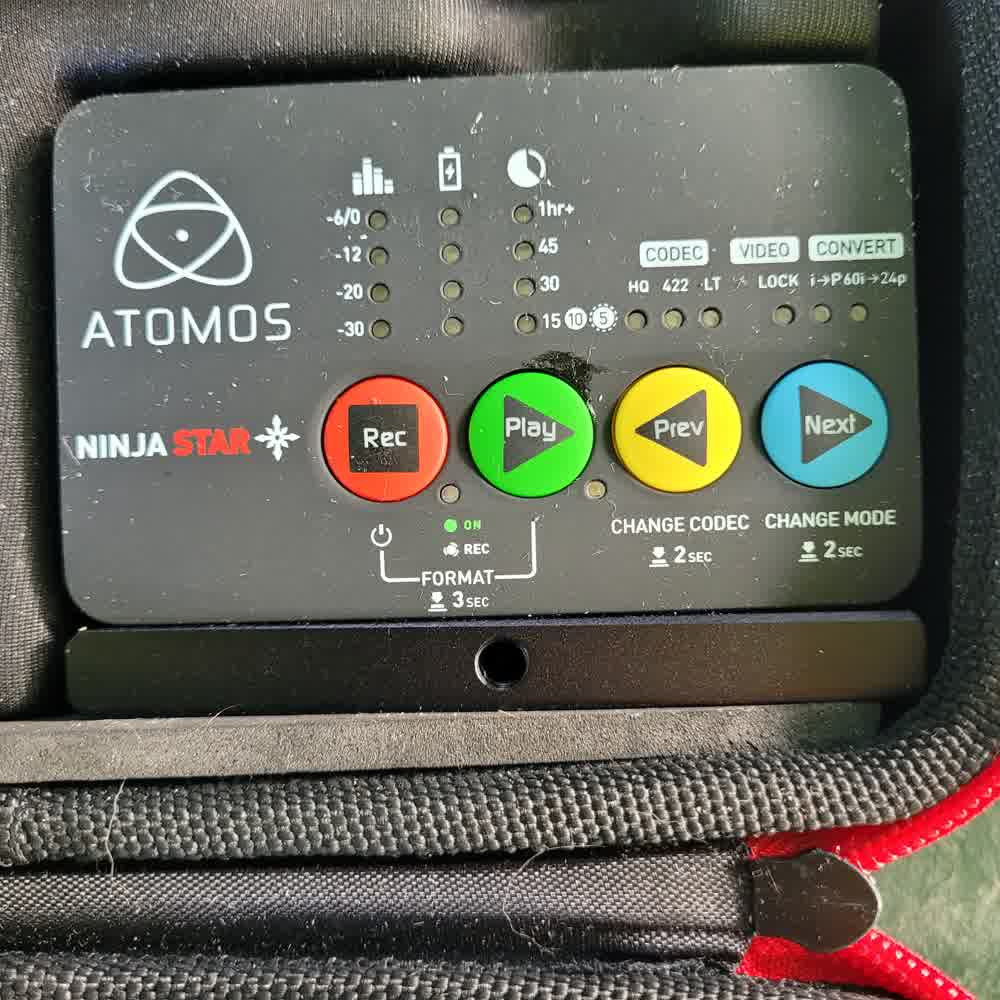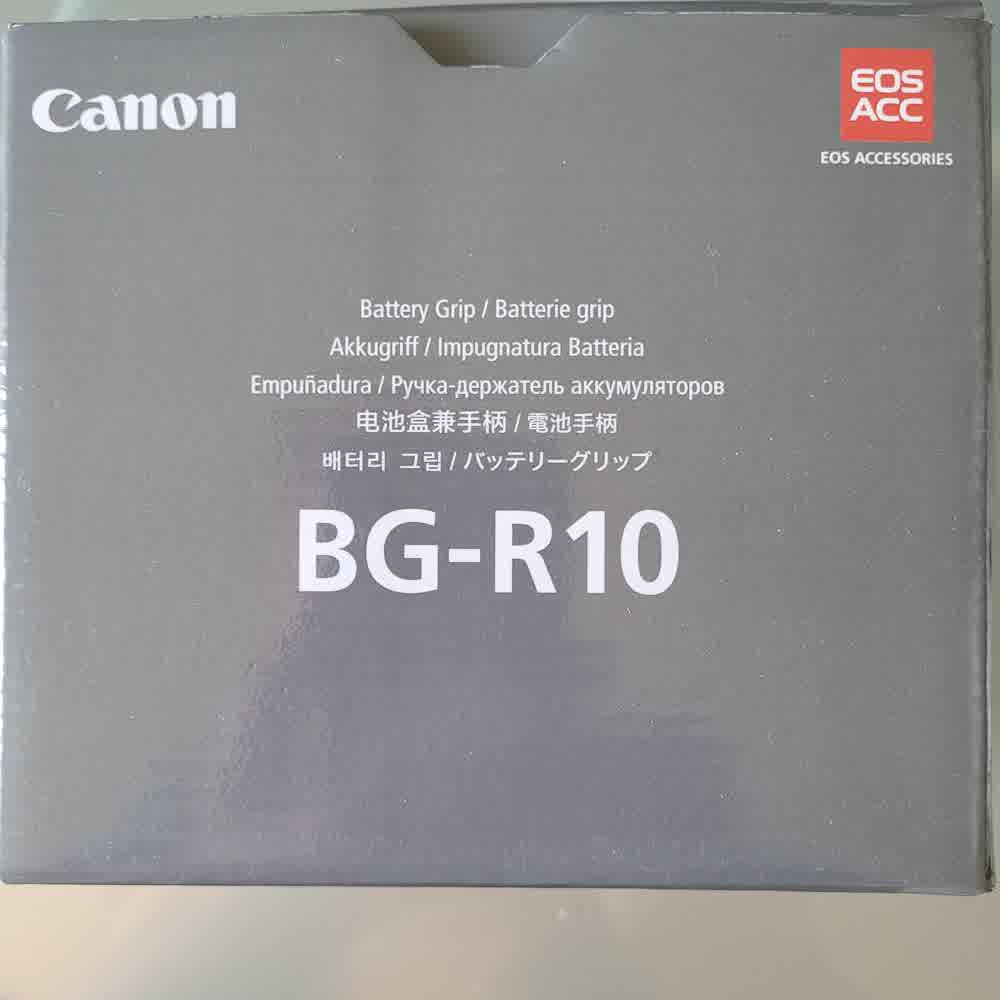Le générique qui sera réalisé dans ce tutorial alterne bandes de couleur puis bandes vidéos...Vous pouvez aussi la lire ou la charger par clic droit depuis ce lien : La video
Dans ce tutorial, nous allons réaliser un petit générique d'une douzaine de secondes, dont le but est d'introduire un reportage de voyage. L’idée qui domine ici consiste à reprendre le code couleur de nombre d'éléments du film (bateaux, bus, océan, etc.) pour créer un lien entre l'introduction et le contenu de l'œuvre. Pour ce faire, nous allons utiliser quatre volets de couleurs dans lesquels viendront prendre place quatre séquences vidéo. Les volets disparaissent successivement, révélant ainsi leurs images, l'ensemble se fige ensuite sur le titre du film qui peut alors démarrer…
Ivan « Furaxounet » Dubessy
A nous maintenant !
Notre travail commence donc sous Photoshop, par la création (Ctrl + N) d’un fichier au format 720 x 576 pixels en Pal D1/DV 1,066. Ce choix est déterminé par soucis de compatibilité avec le format du film tourné en Pal DV 4/3. Adaptez ce réglage en fonction de votre film, s'il est différent. En m’aidant des repères que j’ai placés, je trace successivement quatre rectangles de couleurs vives, chacun occupe un calque bien distinct comme on peut le voir dans la palette en bas à droite de l’écran (illustration-1). Lorsque je suis satisfait du résultat, je sauvegarde en format .PSD qui a la caractéristique de conserver l'ordre des calques et leur transparence. Je passe ensuite sous Première Pro 1.5.
illustration 1 Création sous Photoshop
Cliquez sur l'image pour agrandirTout vient à point pour qui a les clés
Afin de se faciliter la tâche, le générique va être assemblé séparément du film et ne sera ajouté qu’à la fin au reste du montage. Nous créons donc une nouvelle séquence (menu : Fichier/Nouveau/Séquence). Dans la fenêtre de dialogue qui s’ouvre nous indiquons 10 dans le champ Pistes/Vidéos/Vidéos comme sur illustration-2. Autant prévoir large, puisque nous allons animer quatre volets et incruster autant de clips issus du film.
illustration 2 Création de la séquence
Cliquez sur l'image pour agrandirNous importons alors notre image avec la commande Ctrl + I. Dans la boîte de dialogue qui s’ouvre, on sélectionnera Séquence dans le menu déroulant. De cette manière, le fichier s’ouvre dans la fenêtre Projet en conservant l’ordre et les propriétés des calques établis dans Photoshop. Voir illustration-3.
illustration 3 Importation du fichier Photoshop en tant que séquence
Cliquez sur l'image pour agrandirDans la "timeline" (fenêtre de montage), positionnez la tête de lecture à la durée 06 :00 (6 secondes), et comme nous allons travailler uniquement sur les pistes vidéo, au besoin, ajustez l’interface pour que les dix pistes soient bien visibles simultanément. Vous allez à présent sélectionner un par un nos quatre calques présents dans la fenêtre Projet et les glisser/déposer l’un au-dessus de l’autre sur la "timeline". Faites les démarrer à l’endroit du repère et veillez à laisser une ligne (ou piste) d’intervalle à chaque fois. Vous devez obtenir la même chose qu’en illustration-4. A savoir :
- Calque 4 (orange) sur la Piste 9
- Calque 3 (rouge) sur la Piste 7
- Calque 2 (vert) sur la Piste 5
- Calque 1 (bleu) sur la Piste 3
illustration 4 : Placement des calques Photoshop dans la séquence
Cliquez sur l'image pour agrandir
A présent, développez ces quatre pistes et activez l’option "Afficher les images clés" pour chacune d'entre elles. Par défaut la durée des calques est de six secondes, nous la laissons telle quelle. Ce que nous voulons ici, c'est rendre les calques transparents au bout de quelques instants afin qu'ils laissent apparaître un extrait du film, et ceci avec un décalage entre les quatre volets.
Activez le Calque 4 et créez trois points clés dans son attribut Opacité en vous aidant de la fenêtre Options d'effet (vous pouvez également le faire à même la "timeline" avec l'outil Plume si vous êtes sûr de vous). Posez un premier point à 06:00, un second à 07:00 et le dernier à 12:00. Et réglez la transparence comme ceci : 100% aux points 1 et 2, et 0 % au point 3. Procédez de la même manière pour les trois calques restants, en décalant à chaque fois le second point clé de une seconde. Vous devez obtenir la même chose qu'en illustration-5, à savoir :
- Calque 4 (orange) : 6-7-12
- Calque 3 (rouge) : 6-8-12
- Calque 2 (vert) : 6-9-12
- Calque 1 (bleu) : 6-10-12
illustration 5 Réglage des trasnparences
Cliquez sur l'image pour agrandir
En faisant coulisser la tête de lecture vous devez normalement constater que l'effet fonctionne : chaque couleur s'estompe peu à peu pour laisser apparaître le fond noir à l'instant 12:00 (12 secondes).
Si l'animation ne vous satisfait pas, vous pouvez modifier son "attitude" en sélectionnant les points clés d'opacité et en leur réattribuant une option "Bézier auto", "Dégressif" ou autres, en appelant le menu contextuel. Faites des essais pour tester.
Bas les masques !Il nous reste plus à présent que du travail d'ajustage. Sélectionnez 4 clips issus de votre vidéo et insérez-les respectivement sur les pistes de dessous : les n° 8, 6, 4 et 2. Essayez dans la mesure du possible d'associer des séquences qui justifient leur présence au générique et qui se juxtaposent logiquement. Veillez aussi à ce que la partie que l'on verra au travers des volets soit explicite. Dans mon exemple, nous avons, un avion en vol (8), une falaise en plan large (6), un bus en gros plan (4) et la mer (2). On note toutefois que la superposition n'est pas bonne, certains clips en cachent d'autres par le jeu des priorités… Voir illustration-6.
illustration 6 Placement d'une vidéo
Cliquez sur l'image pour agrandirPour y remédier, nous allons utiliser l'effet "Cache rapide à quatre points". Sélectionnez le clip qui se trouve en piste n°8 (Air Malta Bien.avi sur notre exemple) et allez chercher le cache en tapant cache dans le champ "Contenu" de la palette "Effets" de la fenêtre "Projet" (ouf !).
Plusieurs caches apparaissent, sélectionnez celui à "quatre points" et glissez-le sur notre clip dans la "timeline". Un trait vert en bordure du clip indique que l'effet est bien appliqué à l'ensemble du segment (Notez que ce liséré est de couleur bordeaux lorsque le clip est désélectionné).
Dans la fenêtre "Options d'effet", activez le mot "Cache rapide à quatre…" et notez que 2 poignées sont apparues dans la fenêtre de prévisualisation. A l'aide de la tête de lecture, positionnez-vous à un endroit du montage où le mélange entre volets et vidéos est bien visible afin de régler précisément notre cache. Etirez ses poignées de part et d'autre de l'intersection entre les volets 1 et 2, c'est-à-dire des calques 9 et 7. Le cache agit comme un masque qui ne va donc faire apparaître l'avion que dans la partie où nous souhaitons le voir évoluer : en haut de l'écran. Aussi, assurez-vous que le cache ne déborde pas sur le volet adjacent. Voir illustration-7.
illustration 7 Masquer la vidéo avec le filtre cache 4 points
Cliquez sur l'image pour agrandir
Répétez 3 fois cette opération, en appliquant l'effet Cache rapide aux trois autres clips et en réglant leurs poignées de façon à ce que chaque morceau de vidéo corresponde à son propre volet. Pour gagner un peu de temps, n'oubliez pas que vous pouvez copier les caractéristiques d'un clip et coller ses attributs sur un autre. Si vous avez besoin d'ajuster les deux poignées supérieures du cache, passez en mode visualisation à 25 % par exemple, pour les voir et les amener à hauteur de la zone de travail. Enfin, à l'aide de l'outil "Trajectoire" déplacez verticalement chaque clip pour que l'image coïncide avec ce que l'on verra à travers le volet. Au final, vous devez obtenir ceci : illustration-8
illustration 8 A cette étape on en arrive à ce résultat
Cliquez sur l'image pour agrandirLorsque le résultat recherché est obtenu passez à la section suivante.
Note : On peut utiliser une alternative à cette méthode de masquage avec le filtre 4 points. Elle est exposée dans un encart en fin de tutorial, suivre ce lien pour y accéder directement.
Le plus dur est faitNous avons donc notre effet souhaité : quatre volets animés avec quatre séquences extraites du film en incrustation. Toutefois, cet écran animé ne fonctionnerait pas si on s'en servait en générique tel quel. Nous allons donc l'améliorer.
Dans la fenêtre Projet, cliquez sur l'icône "Nouvel élément" et validez "Vidéo noir". Ce nouvel élément apparaît alors dans la fenêtre Projet. Glissez-le au tout début de la séquence sur la "timeline" en piste n°9. Faites de même trois fois de plus pour ajouter ce cache noir sur les pistes 7, 5 et 3.
Raccourcissez ensuite ces quatre éléments de 3 secondes. Pour ce faire, placez la tête de lecture à 03:00 puis coupez (Ctrl + K) et effacez la partie allant de 00:00 à 03:00; ou sélectionnez les quatre éléments en maintenant Shift enfoncé, et diminuez la taille du segment de la valeur correspondante. Lorsque vous y êtes, faites "supprimer et raccorder" après avoir cliqué la zone laissée vide entre 0 et 3 secondes (cette option se trouve dans le menu contextuel).
illustration 9 On affine !
Cliquez sur l'image pour agrandirSi vous jouez l'animation à ce stade, vous constaterez qu'il nous manque une transition. Pour parfaire notre effet, nous optons pour "Volet par bandes". Tapez volet dans le champ "contenu" de la palette "effets" dans la fenêtre Projet. Parmi les éléments qui apparaissent optez pour "Volet par bandes" du répertoire "Balayage". Glissez quatre de ces effets déposez-les sur les pistes n° 9, 7, 5 et 3, à la jonction entre les segments Vidéo noir et les quatre calques.
Sélectionnez la première transition déposée sur la "timeline" et réglez ses paramètres dans la fenêtre Options d'effet. Il n'y a pour ainsi dire rien à changer puisque l'effet recherché est le bon par défaut : les volets arrivent de part et d'autre de l'écran et s'entrecroisent pour fusionner au centre. Sauf que l'effet comporte sept volets par défaut, ce que nous allons changer… Cliquez sur la boîte "Personnaliser" en bas de la fenêtre Options d'effet (assurez-vous que votre transition est bien activée), et remplacez le chiffre 7 par 4. Procédez de la même manière pour les 3 transitions restantes. Jouez l'animation, et admirez le travail :).
illustration 10 Les 3 étapes à suivre pour la transition
Cliquez sur l'image pour agrandirEnfin, pour parfaire ce générique. Il ne nous reste plus qu'à nous rendre à la fin de la séquence (à la durée 09:00 secondes puisque nous avons amputé le montage de 3 secondes), à couper tout ce qui dépasse. Lorsque c'est fait, reculez la tête de lecture de une ou deux images, coupez encore une fois puis faites Arrêt sur image (En sélectionnant "Arrêt sur point d'entrée") pour chacun des 8 segments. Prolongez alors ces 8 clips de 4 ou 5 secondes. Superposez alors sur la piste 10 le titre de votre film avec une animation d'opacité : il apparaîtra alors subtilement sur les 4 volets comme on peut le voir sur illustration-11.
illustration 11 Apparition du titre en fondu
Cliquez sur l'image pour agrandirDans un souci de cohérence, le générique de fin utilise le même procédé mais avec des variations : les quatre volets apparaissent, et sur chacun d'eux forment les noms des auteurs du film qui disparaissent en accompagnant les volets. A vous maintenant d'utiliser cette technique à votre guise, avec des couleurs moins criardes ou des vignettes moins proportionnées pour plagier un habillage de Bande Dessinée…
Note du rédacteur :
La technique employée ici, est une technique qui fonctionne pour élaborer un effet somme toute pas évident à réaliser intuitivement. Il y a sans doute d'autres méthodes pour arriver au même résultat… De même que celle-ci peut-être également simplifiée (on peut par exemple se passer de certains clips redondants dans la dernière partie). Mais c'est à vous d'expérimenter et de comprendre comment fonctionne Premiere pour adapter ou améliorer votre travail.
Une autre méthode pour les bandes vidéos
Dans notre exemple, nous vous avons proposé d'utiliser un cache pour masquer un élément vidéo qui nous gênait. Il existe une autre méthode toute aussi efficace et qui fonctionne de manière similaire. Elle peut sembler plus aisée à mettre en œuvre car il n'y a pas de gymnastique à faire pour savoir qui cache quoi… Nous vous la proposons également ici.
Nous reprenons le tutorial à l'étape de la mise en place de l'effet "Cache à quatre points" sur la première piste qui apparaît dans le générique : la n°8. A partir de là, nous avons plusieurs possibilités pour nous débarrasser de ce cache. Soit on sélectionne la piste et on supprime l'effet dans la fenêtre "Options d'effet". En cliquant sur "Cache à quatre…" puis touche Suppr on enlève le cache de la piste sans possibilité de le rappeler ultérieurement. Soit on décoche l'icône ronde frappée d'un f située devant son nom. Ainsi l'effet est désactivé bien que ses réglages restent mémorisés. Ensuite, faites de même pour les trois pistes restantes (celles avec un clip, pas avec un calque).
Pour avoir les idées claires, nous vous recommandons cependant de reprendre l'exercice à zéro. C'est-à-dire d'effacer les quatre clips vidéo puis de les reprendre à partir de la fenêtre Projet et de les remettre en place sur la "timeline", peu ou prou au même endroit que précédemment. Pour gagner du temps – si comme nous ce projet comporte 500 fichiers détectés !!! – utilisez la fonction "Faire apparaître dans le projet" que l'on obtient en appelant le menu contextuel sur le clip sélectionné (c’est à dire le menu obtenu par un clic droit sur un élément). Le fichier source duquel est issu le clip présent sur la "timeline" apparaît en surligné dans la fenêtre Projet. Vous pouvez donc maintenant effacer le clip et remettre une nouvelle version en place. Normalement, vous devriez observer quelque chose d'identique à illustration-12.
illustration 12 La vidéo de l'avion sélectionnée en timeline
Cliquez sur l'image pour agrandir
Allez chercher l'effet "Recadrage" dans la fenêtre Projet. Pour rappel : tapez recad dans le champ "Contenu" de la palette "Effets". Une seule occurrence ayant pour racine le répertoire Transformation apparaît. Glissez et déposez cet effet à quatre reprises sur les quatre clips vidéo (en pistes 8, 6, 4 et 2). Nous sommes alors prêts pour manipuler nos extraits.
Comme précédemment avec les caches, il faut d'abord positionner l'objet filmé au bon endroit. Comme on le voit sur notre exemple, l'avion n'apparaît pas dans son volet (en orange en haut) mais au milieu de l'écran. Dans la fenêtre "Options d'effet", cliquez le mot "Trajectoire", un cadre avec des poignées apparaît dans la fenêtre de prévisualisation. En cliquant dans une zone vide du cadre, et sans relâcher le bouton de la souris, poussez l'image vers le haut. Dans notre cas, nous nous estimons satisfaits dès lors que l'avion a atteint son plafond de croisière :). Voir illustration-13. Relâchez donc le bouton.
illustration 13 La trajectoire sur la vidéo de l'avion
Cliquez sur l'image pour agrandirToujours dans cette fenêtre "Options d'effet", cliquez maintenant sur le mot (nom du filtre) "Recadrage". De nouvelles poignées apparaissent (diminuez le pourcentage de prévisualisation si vous n'avez pas accès à ces poignées). Cliquez sur l'une des poignées du bas, et sans relâcher la pression, remontez la ligne inférieure jusqu'à l'intersection entre le volet orange et le rouge. Notez que le rouge apparaît seulement au cours de l'opération. En recadrant notre image (et l'ensemble du clip sur lequel l'effet est alloué), nous nous débarrassons d'une zone inutile, révélant au passage la partie de notre montage que cette zone masquait.
Selon ses préférences, on peut aussi effectuer son recadrage en cliquant sur la petite flèche à gauche du nom du filtre, cela déploie les réglages accessibles : ici la valeur pour le recadrage, gauche, haut, droite, bas. On peut soit saisir une valeur, soit déployer à nouveau le triangle devant la valeur souhaitées (par exemple bas, comme sur notre image), apparaît alors une petite glissière pour ajuster son réglage. Cette glissière s'ajuste automatiquement, si vous optez pour un recadrage en utilisant la poignée correspondante dans la zone de prévisualisation. Voir illustration-14.
illustration 14 Utilisation du filtre recadrage
Cliquez sur l'image pour agrandirNous procédons de la même manière pour les clips restants. Sélectionnez la vidéo en piste n°6 et cliquez sur "Trajectoire" (fenêtre "Options d'effet"). Déplacez l'image pour faire apparaître dans le volet rouge l'objet à mettre en valeur dans cet extrait. Lorsque la position vous satisfait, cliquez sur le mot Recadrage, et là encore, ajustez l'image en remontant les poignées du bas. La ligne de découpe du recadrage doit correspondre à la frontière entre le volet rouge et le vert. De cette façon, seule notre falaise apparaît dans le cadre souhaité. Voir illustration-15.
illustration 15 les limites de chaque recadrage reprennent celles des bandes de couleur
Cliquez sur l'image pour agrandir
Attention, il se peut qu'en cliquant sur l'image par inadvertance, vous sélectionniez un volet plutôt qu'un clip. Pour éviter ce genre de désagrément, déployez l'effet Recadrage et ajustez ses réglettes avec précision sans risque de d'influencer l'image en modifiant ses paramètres de Trajectoire. Vous pouvez aussi bien bloquer les pistes 9, 7, 5 et 3 en cochant l'icône vide à la droite de l'œil dans l'en-tête des pistes, ce qui révèlera un cadenas.
Voilà, vous disposez enfin de la méthode pour mener cet exercice à son terme. Si tout s'est bien passé, vous n'avez plus qu'à recadrer le clip en piste 4, celui de la piste 2 étant considéré comme l'image de fond, il n'y a pas lieu de le modifier (sauf si le sujet qui doit apparaître n'est pas dans le cadre)… Au final vous devez obtenir la même chose qu'en illustration-16.
illustration 16 Le résultat obtenu au final
Cliquez sur l'image pour agrandirDorénavant, vous savez incruster des clips dans des emplacements de deux manières différentes. A vous d'opter pour celle qui vous convient le mieux. Nous vous recommandons toutefois de reproduire l'exercice en alternant les deux méthodes. Savoir manipuler des clips et des caches dans l'espace est obligatoire lorsque l'on veut atteindre une grande maîtrise de Premiere Pro.
Un générique avec Premiere Pro : Des volets hauts en couleur !
Un générique avec Premiere Pro : Des volets hauts en couleur !
► Commentaires
0
► Commentaires
0
-
-
 Publié parLucas.janiszewski 4 Juin 2025
Publié parLucas.janiszewski 4 Juin 2025 -
 Publié parLucas.janiszewski 28 Mai 2025
Publié parLucas.janiszewski 28 Mai 2025 -
 Publié parLucas.janiszewski 22 Mai 2025
Publié parLucas.janiszewski 22 Mai 2025 -
 Publié parLucas.janiszewski 16 Mai 2025
Publié parLucas.janiszewski 16 Mai 2025 -
 Publié parLucas.janiszewski 14 Mai 2025
Publié parLucas.janiszewski 14 Mai 2025
-
-
-
 Publié parFranz Olm 29 Janvier 2025
Publié parFranz Olm 29 Janvier 2025 -
 Publié parRepaire 29 Août 2024
Publié parRepaire 29 Août 2024 -
 Publié parGRG 11 Juillet 2024
Publié parGRG 11 Juillet 2024 -
 Publié parMerlyche 14 Mai 2024
Publié parMerlyche 14 Mai 2024 -
 Publié parQuentin Chaumy 22 Avril 2024
Publié parQuentin Chaumy 22 Avril 2024
-
-
-
-
-
DJI Osmo Pocket 4 .
AQW333 27 Mai 2025
-
Audio IA avec Resolve 20 Studio
jakin1950 29 Mai 2025
-
C80 vs C70vsEOS R5MarkII
Lacombe 4 Juin 2025
-
Canon C-80 quels codecs ?
apatura 3 Juin 2025
-
Sony FX2 officiellement dévoilée : un nouveau chaînon intermédiaire dans la gamme Cinema Line
Lucas.janiszewski 28 Mai 2025
Chargement... -
DJI Osmo Pocket 4 .
-
Chargement...
-
Chargement...
-
-
blazar remus 35mm T1.6 S35
Matthias_5 23 Juin 2025, à 12:26
-
Tourné avec une a 6700 18/135 Sony Zoom H1N T24 ile de Ré 2025
jakin1950 20 Juin 2025, à 03:50
-
Des titres trop gros :)
Licioula 19 Juin 2025, à 17:35
-
Nouveau Firmware Sony A6700 disponible
jcvideo 19 Juin 2025, à 15:14
-
Un bain de fraîcheur, Lumix GH7, Autofocus, Ralenti avec Topaz Video AI 7?
svt 18 Juin 2025
Chargement... -
blazar remus 35mm T1.6 S35
Dernières occasions
Dernières formations
-
Catégorie: FormationsRepaire publié le 23 Oct 2024
Vous souhaitez annoncer sur le Repaire ? Contactez-nous